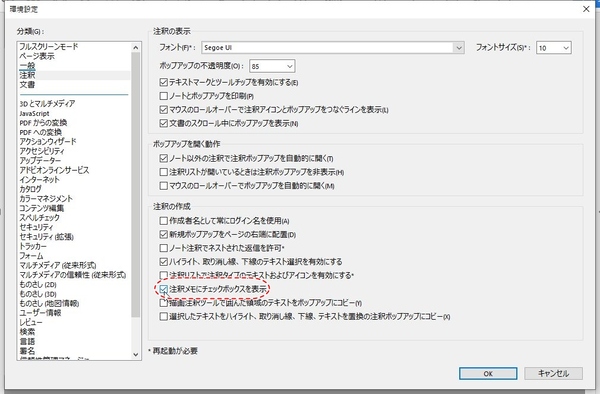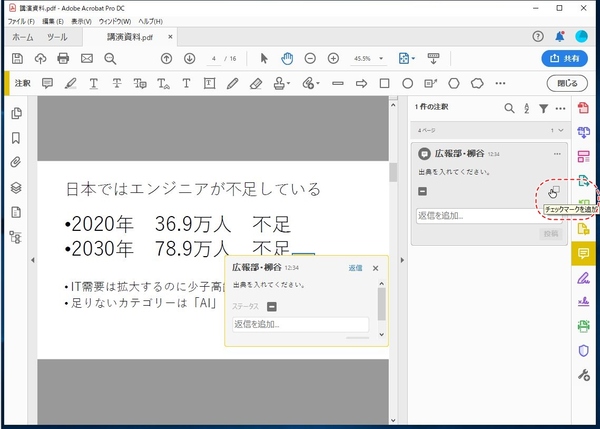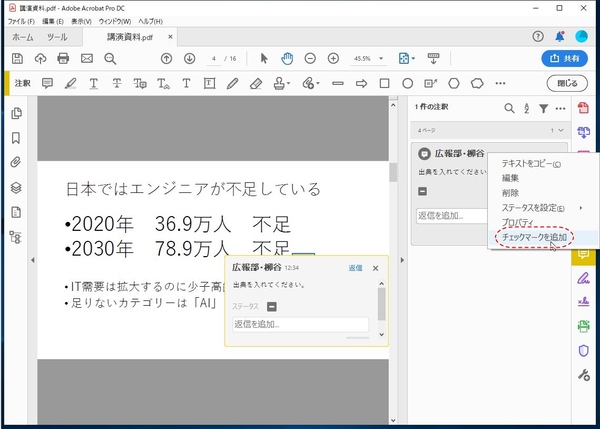本連載は、Adobe Acrobat DCを使いこなすための使い方やTIPSを紹介する。第97回は、コメントの対応漏れを防ぐためのチェックボックスを追加してみる。
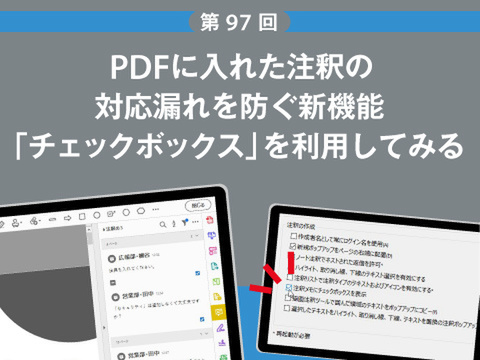
「チェックボックス」機能で大量のコメントを処理
プレゼン資料や企画書などをレビューする際、記入されたコメントを処理していく必要があるだろう。プロセスを管理するなら「ステータス」機能を利用でき、コメントの右クリックメニューから選択できる。しかし、大量のコメントをざっとチェックし、「見たよ」という印のためにメニューを開いて選択していくのは少々面倒くさい。
そんな時は、2018年12月に新搭載されたコメントの「チェックボックス」機能を利用しよう。標準では無効になっているので、まずは「編集」メニューから「環境設定」を開き、「注釈」をクリックする。「注釈の作成」→「注釈メモにチェックボックスを表示」にチェックを入れ、「OK」をクリックすると、チェックボックスが現れる。
「チェックボックス」をクリックするとチェックマークが入るので、「コメントの内容を確認したよ」や「修正しました」という意味で処理済み、という感じで活用できるようになる。ちなみに、「・・・」メニューから「チェックマークを追加」をクリックしてもいい。

この連載の記事
-
第166回
sponsored
Acrobat AI アシスタントで難解な契約書をスッキリ理解する方法 -
第165回
sponsored
PDFからキーワードをサクッと検索 「簡易検索」と「高度な検索」を使いこなそう -
第164回
sponsored
リリースや証明書発行時に便利! 企業(組織)の角印に当たる署名をAcrobatで押す方法 -
第163回
sponsored
フリーランス法に対応! 「契約書メーカー」で作成した契約書にAcrobatで電子サインしてもらう方法 -
第162回
sponsored
PDFを印刷するため、PDF/X-4フォーマットで作成する作法 -
第161回
sponsored
Wordに書き戻しもできる! 意外と高機能な「コメント」をマスターしよう -
第160回
sponsored
共有前にPDFファイルサイズを圧縮してサイズをコンパクトにする方法 -
第159回
sponsored
図の代替テキストや読み上げ順序を設定してアクセシブルなPDFを作成する -
第158回
sponsored
あなたの会社が公開しているPDFファイル、アクセシビリティに対応していますか? -
第157回
sponsored
ページ数の多い資料にしおりを挟んで手軽にジャンプできるようにしてみる -
第156回
sponsored
都内の子供に月額5000円支給される018サポート、必要書類のマスキングはAcrobatでできる! - この連載の一覧へ